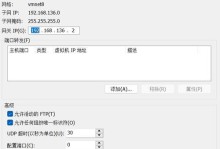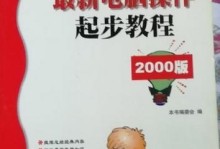在日常使用电脑过程中,我们可能会遇到一些视觉错误的问题,如屏幕闪烁、色彩失真、分辨率不适合等。这些问题不仅会降低我们的工作效率,还可能对我们的视力造成负面影响。调整和优化视觉错误电脑非常重要。本文将为大家介绍如何调整和优化视觉错误电脑,以提升用户的视觉体验。

1.检查显示器连接线松动或损坏

如果你的显示器出现视觉错误,首先需要检查一下显示器的连接线是否松动或损坏。如果是松动,重新连接一下;如果是损坏,更换一个新的连接线。
2.调整屏幕分辨率
当显示器的分辨率设置不正确时,会导致图像模糊或拉伸变形的问题。通过右键点击桌面空白处,选择“显示设置”,然后调整屏幕分辨率到最适合你的显示器的设置。

3.校准显示器颜色
有时候显示器的颜色可能会出现失真,导致图像显示不准确。可以通过电脑的“控制面板”找到“颜色管理”,然后进行颜色校准,以纠正显示器颜色的错误。
4.关闭或更改特殊视觉效果
一些特殊的视觉效果,如透明效果、动画效果等,可能会影响到电脑的性能和显示效果。在“系统属性”中,可以关闭或更改这些特殊视觉效果,以减轻电脑的负担。
5.更新图形驱动程序
过时的图形驱动程序可能会导致显示器问题,所以定期更新图形驱动程序是非常必要的。可以通过访问电脑厂商或图形卡厂商的官方网站下载最新的图形驱动程序。
6.清理显示器屏幕
灰尘和污垢会影响显示器的清晰度和亮度。使用干净柔软的布擦拭屏幕表面,保持显示器清洁。
7.调整屏幕亮度和对比度
屏幕亮度过高或过低都会导致视觉疲劳和不适。适当调整屏幕亮度和对比度,以适应你的工作环境和个人喜好。
8.禁用自动调节亮度功能
某些电脑会自动调节屏幕亮度,但这可能会导致屏幕闪烁和视觉不适。在“电源选项”中禁用自动调节亮度功能,可以减少这类问题的发生。
9.增加字体显示大小
如果你觉得电脑上的字体太小,可以在“显示设置”中增加字体显示大小,以便更清晰地阅读和浏览内容。
10.避免长时间盯着屏幕
长时间盯着屏幕容易导致眼部疲劳和视力问题。每隔一段时间,应该远离屏幕,进行眼睛放松运动,并且定期休息一会儿。
11.使用护眼软件
有一些护眼软件可以帮助过滤蓝光,并提供柔和的背景色,减少对眼睛的刺激。通过安装这些软件,可以进一步改善电脑的视觉效果。
12.调整显示器刷新率
较低的刷新率会导致屏幕闪烁,影响视觉体验。在“显示设置”中,可以尝试调整显示器的刷新率以解决这个问题。
13.更换合适的显示器
如果以上方法都不能解决视觉错误问题,那可能是因为你的显示器本身存在问题。考虑更换一个适合你需求的新显示器,以提升你的视觉体验。
14.咨询专业技术人员
如果你对电脑的调整和优化不太熟悉,或者以上方法无法解决问题,那么最好咨询一下专业的技术人员,以获得更准确的指导和解决方案。
15.
通过对视觉错误电脑进行调整和优化,我们能够提升用户的视觉体验,并避免对眼睛造成伤害。使用本文所提供的方法,我们可以轻松解决电脑出现的视觉错误问题,让我们的工作和娱乐更加顺畅和舒适。